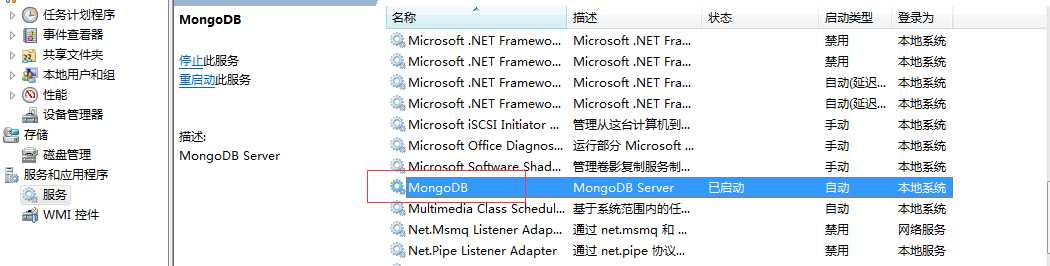之前看windows下安装MongoDB操作很是简单,今天在自己笔记本上安装一次,各种小问题。参照网上各大神帖子,再记录下个简单流程以便以后记得。
1.MongoDB官网上下载安装包
2.运行安装包,选择“Custom”自定义 安装路径修改下:D:\software\MongoDB,中间install MongoDB Compass一定不要勾选,安装时基本会卡主不动,可以安装后再自行官网下载compass然后不断“下一步”,安装至结束。
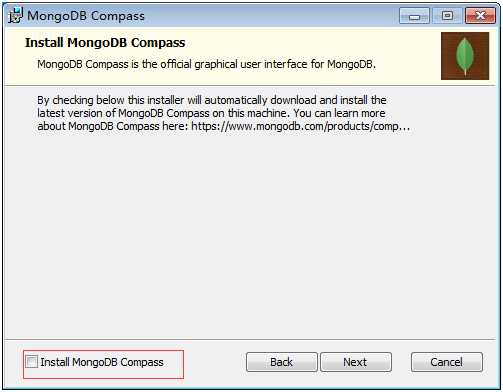
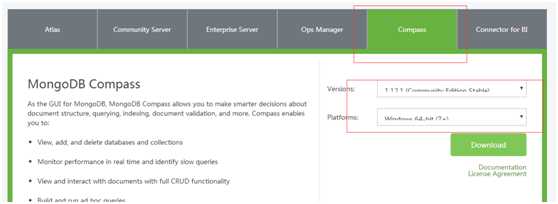
3.创建数据库文件的存放位置
创建db:D:\software\MongoDB\data\db
因为启动mongodb服务之前需要必须创建数据库文件的存放文件夹,否则命令不会自动创建,而且不能启动成功。
4.启动MongoDB服务
1.打开cmd命令行
2.进入D:\software\MongoDB\bin目录(注意:先输入d:进入d盘,然后输入cd D:\software\MongoDB\bin)
3.输入如下的命令启动mongodb服务:mongod --dbpath D:\software\MongoDB\data\db
此时按默认启动时,服务已经启动,端口默认27017.但是网上各种说直接浏览器中输入 http://localhost:27017 就可以验证,但是我也一直找不到页面,经查证,服务是启动了,可能是win7会有这种问题出现,并用之前单独下载的compass可以登录。
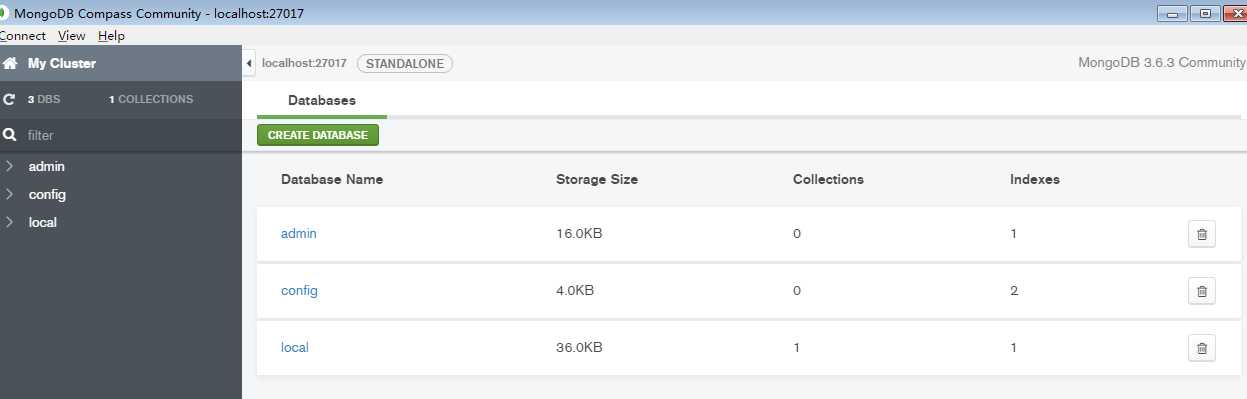
5.配置本地windows mongodb 服务
这样可设置为 开机自启动,可直接手动启动关闭,可通过命令行net start MongoDB 启动。
1.先在data文件下创建一个新文件夹log(用来存放日志文件)
2.在Mongodb新建配置文件mongo.config
3.用记事本打开mongo.config ,并输入:
dbpath=D:\software\MongoDB\data\db
logpath=D:\software\MongoDB\data\log\mongo.log
4.用管理员身份打开cmd:
cmd先跳转到 D:\software\MongoDB\bin目录下。
输入:mongod --config D:\software\Mongodb\mongo.config --install --serviceName "MongoDB"
即根据刚创建的mongo.config配置文件安装服务,名称为MongoDB。